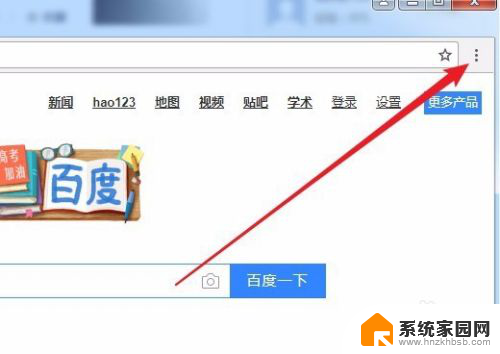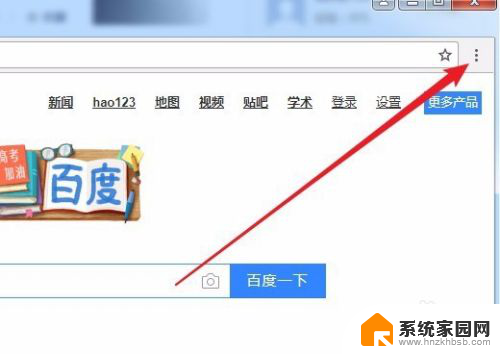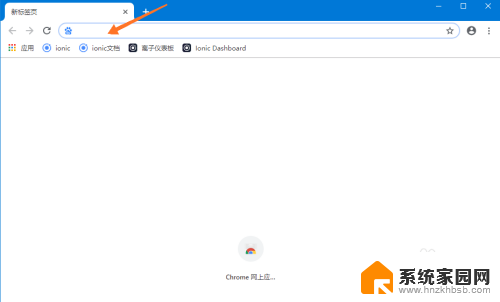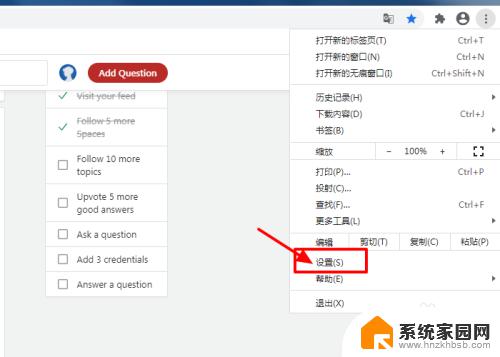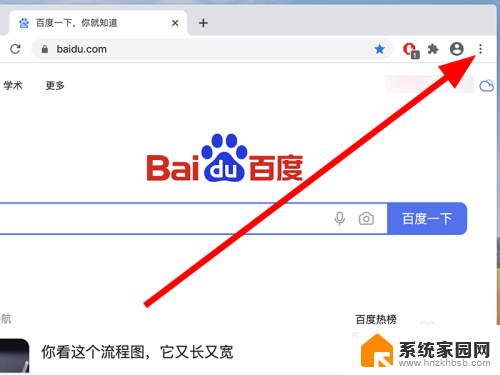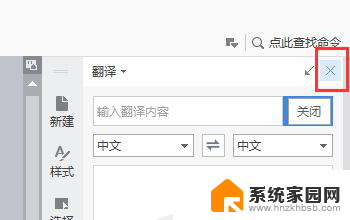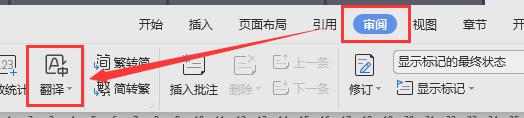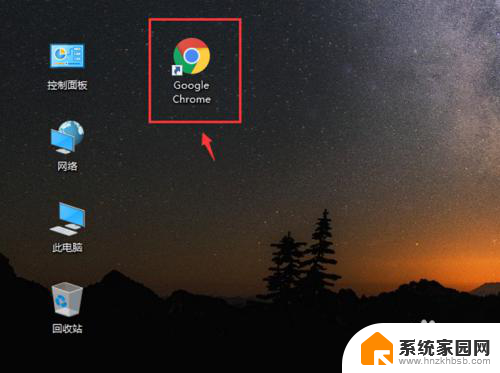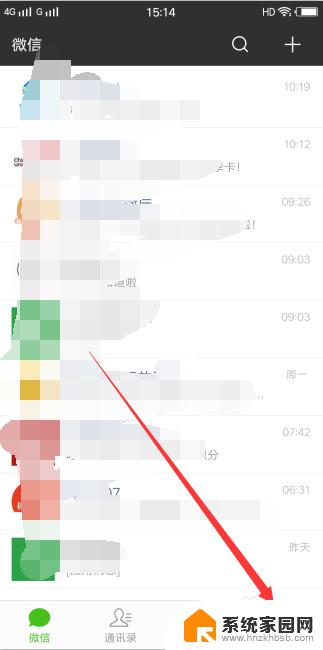google浏览器 翻译 Chrome浏览器翻译功能怎么开启
Google浏览器(Chrome浏览器)的翻译功能是一项非常实用的功能,可以帮助用户在浏览网页时快速翻译各种语言,要开启这个功能非常简单,只需要在浏览器的设置中找到翻译选项,然后将其打开即可。通过这个功能,用户可以更轻松地浏览全球各种语言的网页内容,极大地提高了浏览网页的效率和便利性。如果你还没有尝试过这个功能,不妨在下次浏览网页时试一试!
方法如下:
1.首先在电脑上打开 Chrome浏览器,然后点击右上角的“主菜单”按钮。
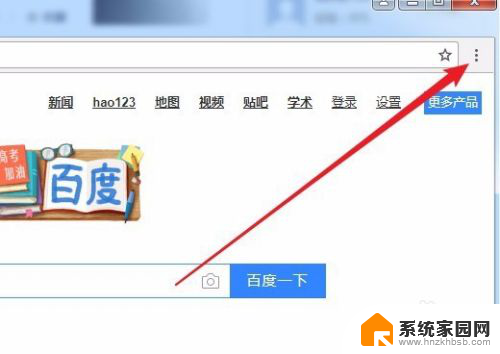
2.接下来打开Chrome浏览器的主菜单下拉菜单,在弹出菜单中选择“设置”菜单项。
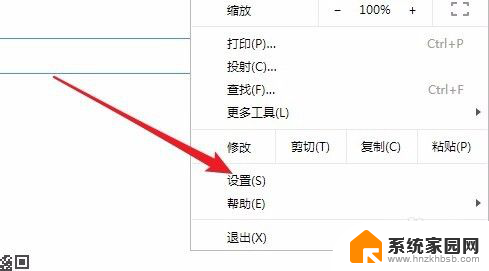
3.这时就会打开Chrome浏览器的设置页面,点击左上角的“设置”按钮。
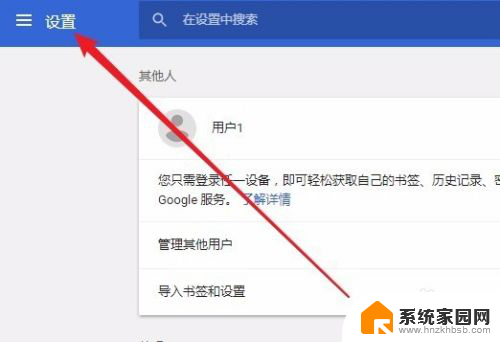
4.接下来就会弹出设置菜单项,在弹出的菜单中找到“高级”菜单项
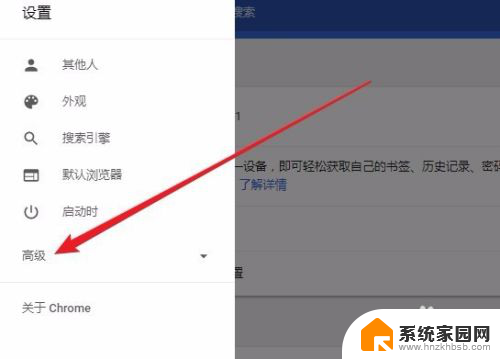
5.点击后即可展开高级菜单项,在弹出的菜单中点击“语言”菜单项。
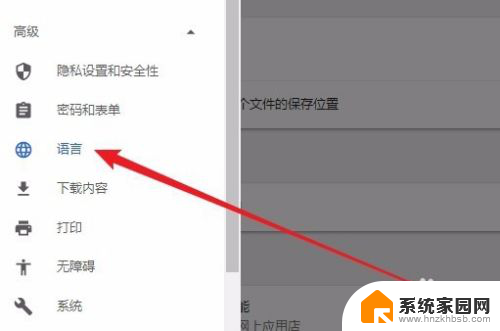
6.然后在右侧窗口中可以看到“语言”设置项,点击语言后面的“展开”按钮。
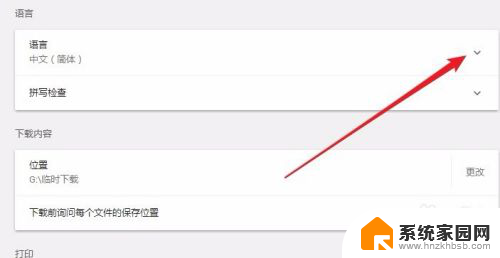
7.在展开的窗口中找到“询问是否翻译非您所用语言的网页”设置项,把其后面的开关设置为开
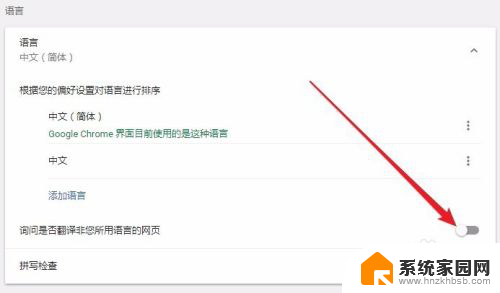
8.这样我们再浏览一些英文网页的时候,在地址栏的右侧就会多出一个“翻译”的按钮。
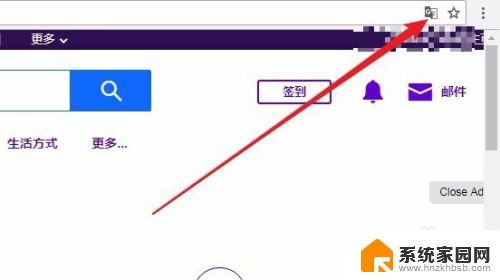
9.点击该按钮,会弹出询问是否要翻译该网页的提示。点击“翻译”按钮就会自动翻译当前的网页了。
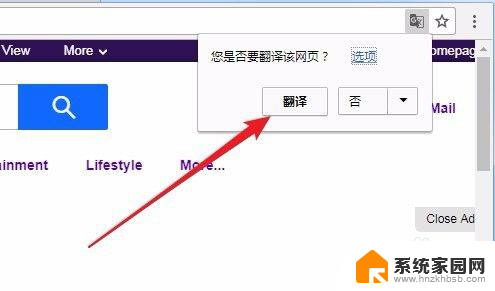
以上就是Google浏览器翻译的全部内容,如果你遇到相同问题,可以参考本文中介绍的步骤来进行修复,希望对大家有所帮助。